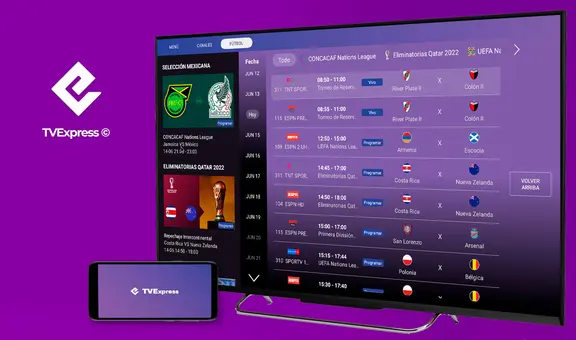¿La batería de tu laptop se agota muy rápido? Así podrás saber qué programa es el culpable
Si tu laptop con Windows presenta problemas de autonomía, podría deberse a un programa instalado recientemente. Te diremos cómo identificarlo.

Las baterías de las laptops están diseñadas para brindarnos muchas horas de uso; sin embargo, hay varios factores que pueden provocar que esa autonomía disminuya considerablemente. Aunque las razones más comunes suelen ser el brillo excesivo de la pantalla, la presencia de un malware o el uso intenso de aplicaciones, también es posible que un programa específico sea el culpable. ¿Es posible detectarlo?
PUEDES VER: Mejor que Magis TV: esta plataforma permite tener 350 canales gratis en tu teléfono o Smart TV
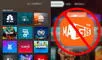
Quizás no lo sabes, pero Microsoft incluyó una herramienta en Windows 11 y Windows 10 que permite a los usuarios identificar el software que más consume la batería de su laptop. De esta manera, podrán determinar si se trata de un programa esencial para el correcto funcionamiento del sistema operativo o si es posible prescindir de él, con el fin de optimizar el consumo de energía.
TE RECOMENDAMOS
TEMU VS. ALIEXPRESS: ¡AQUÍ ESTÁN LOS MEJORES PRECIOS! | TECHMOOD
¿Cómo identificar el programa que consume demasiada energía?
Según detalla Computer Hoy, un portal especializado en tecnología, para identificar si tu portátil tiene uno o varios programas problemáticos no es necesario instalar una aplicación desarrollada por terceros. Esto debido a que las últimas versiones de Windows vienen con una opción que es capaz de analizar el consumo de batería de cada software y mostrar un informe detallado. Te revelaremos su ubicación:
- Ingresa a la configuración de Windows. Para ello, puedes pulsar las teclas Windows + I
- Entra al apartado Sistema
- Ahora pulsa en Energía y Batería
- Busca la opción Uso de la batería por aplicación
Eso sería todo. Windows te mostrará una lista de todas las aplicaciones que tienes instaladas. En este ranking, primero estarán ubicados los programas que más energía han consumido, ya sea en las últimas 24 horas o la última semana. No solo eso, ya que el sistema operativo también mostrará (al lado derecho) el porcentaje de gasto.
Eso es todo. Windows generará una lista con todas las apps instaladas en tu laptop, ordenándolas de acuerdo al nivel de consumo energético. En este ranking, aparecerán primero los programas que más batería han gastado, ya sea en las últimas 24 horas o durante la última semana. Además, podrás visualizar el porcentaje exacto de energía consumida, facilitando así la identificación del software culpable.
Si dentro del listado vemos una aplicación (que no pertenece al sistema operativo) que está consumiendo el 50% o una cifra similar, entonces eso significa que es el programa que está drenando la batería de tu computadora portátil. En caso no sea indispensable, puedes desinstalarlo, pero si sueles utilizarlo, puedes
Si dentro del listado vemos una aplicación (que no pertenece al sistema operativo) que está consumiendo el 50% o una cifra similar, entonces eso significa que es el programa que está drenando la batería de tu portátil. En caso de que no sea indispensable, puedes desinstalarlo; pero si sueles utilizarlo, entonces ajusta su configuración para reducir su consumo de energía, como limitar su uso en segundo plano.